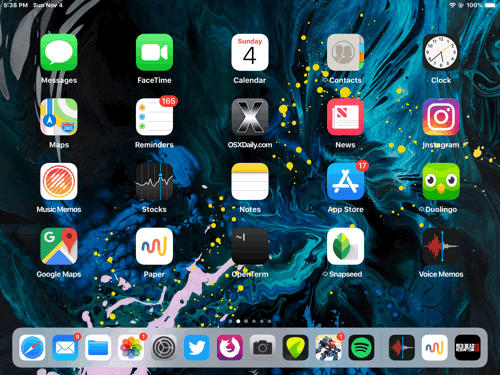
¿Alguna vez has notado que el fondo de pantalla de tu iPad o iPhone se mueve mientras tomas el dispositivo y lo mueves físicamente? Si eres propenso a marearte por el movimiento, casi sin duda has notado esta función de Zoom de Perspectiva, ya que el efecto de paralaje induce náuseas en algunos usuarios susceptibles, y para otros tal vez sólo se queden preguntándose por qué sus iconos y la imagen del fondo de pantalla se deslizan y se mueven en el fondo de la pantalla de inicio y de la pantalla de bloqueo de un dispositivo iOS.
Mientras que puedes usar Reducir movimiento para desactivar esos efectos de movimiento en cualquier lugar en iOS otra opción es simplemente enfocarse en el fondo de pantalla, y desactivar el movimiento de la imagen de fondo de pantalla en un iPhone o iPad, que es lo que te mostraremos aquí.
Cómo desactivar el zoom de perspectiva para fondos de pantalla de iOS
- Abra la aplicación «Settings» en iOS
- Elija «Wallpaper» y luego puntee directamente en su fondo de pantalla actualmente activo (ya sea la pantalla de bloqueo o la pantalla de inicio, puede cambiar la otra por separado de cualquier manera)
- En la pantalla «Vista previa del fondo de pantalla» busque «Zoom Perspectivo» y pulse sobre él para que diga «Zoom Perspectivo: Desactivado» para desactivar el movimiento del fondo de pantalla
- Elija establecer la imagen como fondo de pantalla para Bloquear pantalla o pantalla de inicio de nuevo, luego repita con la otra pantalla si lo desea
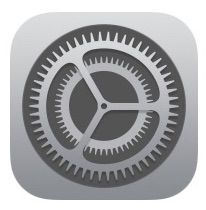
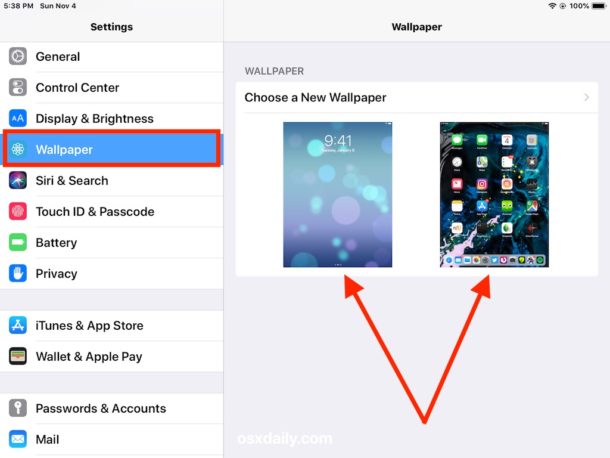
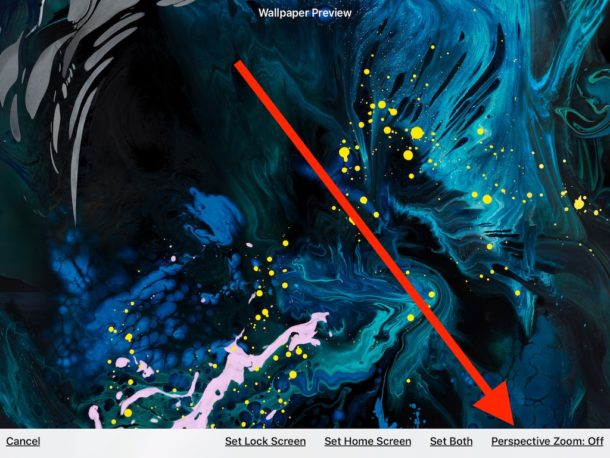
Eso es todo, ahora tu fondo de pantalla ya no se moverá en segundo plano mientras tomas tu iPhone o iPad, ya sea en la pantalla de bloqueo o en la pantalla de inicio.
Si no te gustan todos los efectos y animaciones de zoom y movimiento generales de iOS, también puedes habilitar Reducir movimiento en iOS para reducir drásticamente el número de movimiento y paralaje, lo que hace que iOS reemplace esas animaciones de zoom con un efecto de transición de desvanecimiento que algunos usuarios pueden disfrutar más, pero que a veces también se siente más rápido en algunos dispositivos.
También puede ajustar la configuración del Zoom con Perspectiva mientras ajusta una imagen como fondo de pantalla en iOS desde la aplicación Fotos o desde cualquier otro lugar.
Si no estás completamente seguro de a qué se refiere este artículo, la imagen GIF animada más alta (repetida inmediatamente debajo) muestra el efecto en un iPad, con el fondo del papel tapiz moviéndose y los iconos deslizándose, a medida que el propio dispositivo se mueve. La misma característica existe por defecto en el iPhone y en el iPad y en el iOS en general:
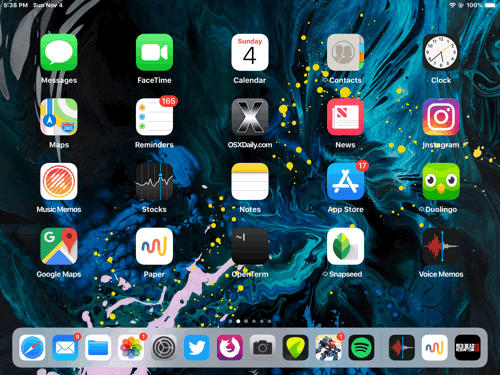
Tenga en cuenta que esto se refiere específicamente al movimiento que ve en los fondos de pantalla, no se relaciona con el zoom de la imagen en sí. Si estás intentando reducir el efecto de zoom de las imágenes de papel tapiz, esta solución en iOS funciona bastante bien para ese propósito , especialmente si estás intentando poner una foto de personas como tu imagen de papel tapiz.
Esto obviamente sólo se aplica si su fondo de pantalla actual tiene «Zoom Perspectivo» habilitado, si la función no estaba habilitada al configurar un fondo de pantalla, no tendrá ningún movimiento de los iconos o del fondo de pantalla. Del mismo modo, si tiene habilitada la opción Reducir movimiento, tampoco verá los movimientos del papel tapiz ni los fondos.
Que te guste o no la función de movimiento en perspectiva de paralaje de iOS es una cuestión de preferencia personal, y quizás tu propensión a marearte, a sufrir trastornos vestibulares y náuseas, pero para algunos usuarios también es una cuestión de gusto. Configura tu iPhone o iPad como quieras, ya sea en movimiento o en movimiento.
